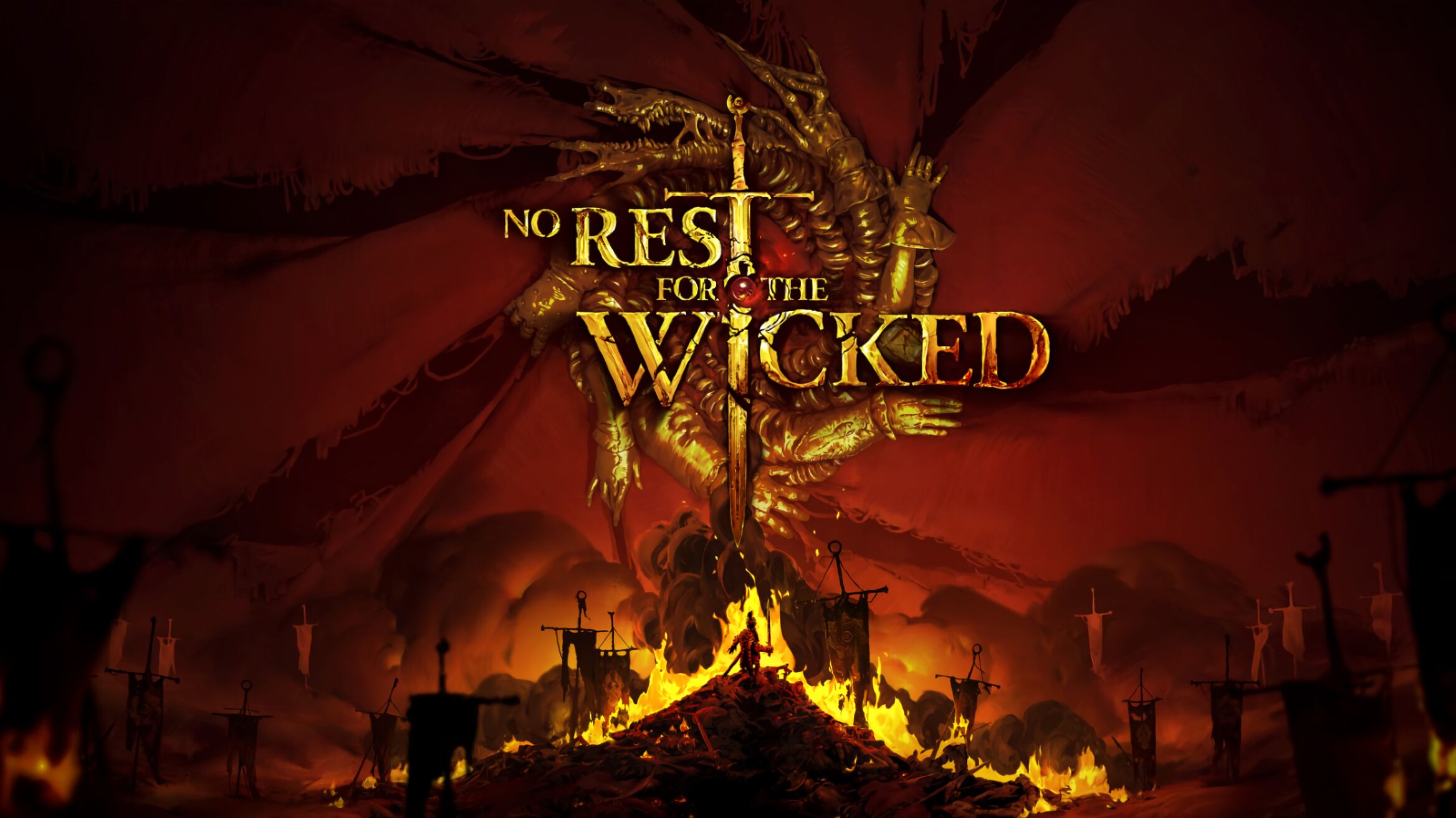Mac で No Rest for the Wicked をプレイすることはできますか?
No Rest for the Wicked によって開発されたアクション指向 RPG です。 Moon Studios GmbH。遠い過去を舞台にしたこのゲームは、魂のようなハックアンドスラッシュの戦闘、豪華な風景、そしてそれに相応しい厳しいストーリーを組み合わせています。サクラの地は多くの問題を抱えています。 「疫病」と呼ばれる魔法の疫病は、人、動物、さらには地面そのものを腐敗させます。賢明で正義の統治者であるハロル王が最近亡くなり、無謀で経験の浅い息子マグナスに王位を譲りました。教会はペストを自らの野望を前進させる手段とみなしている一方、国の郊外ではさまざまな反政府勢力が現れ始める。この惨めな世界では、戦うことがあなたの主な活動になります。 Souls ゲームと同様に、戦闘は比較的ゆっくりとしたペースですが、容赦のないものでもあります。たった XNUMX つの間違いでも命を落とす可能性があるため、慎重に動きを選択する必要があります。このゲームには、釣り、農業、インテリア装飾など、より平和的なコンテンツも含まれています。探索も大きな役割を果たします。ハードウェアに関してはかなり要求が厳しいですが、マシンが十分に強力である限り、Mac 上で No Rest for the Wicked をプレイできる可能性があります。詳細な手順についてはガイドをお読みください。
システム要件
| 最小限の | 推奨されます |
|---|---|
| OSの: Windows 10 | OSの: Windowsの10 / Windowsの11 |
| プロセッサ: インテル Core i5-8400 / AMD Ryzen 5 2600 | プロセッサ: インテル Core i5-12600K / AMD Ryzen 7 5800X3D |
| メモリ: 16 GBのRAM | メモリ: 16 GBのRAM |
| グラフィックス: Nvidia GeForce GTX 970 / AMD Radeon RX Vega 56 | グラフィックス: Nvidia GeForce RTX 3070Ti / AMD Radeon RX 6800 XT |
| ストレージ: 35 GBの空き容量 | ストレージ: 35 GBの空き容量 |
Parallels を使用して Mac で「邪悪な者たちに休息なし」をプレイ

Mac で No Rest for the Wicked をプレイする簡単な方法の 1 つは、と呼ばれるプログラムを使用することです。 Parallels Desktop。このプログラムは、Windows を実行し、ハードウェア アクセラレーションをサポートする仮想マシンを作成および実行できます。簡単に言うと、Parallels Desktop を使用すると、数回クリックするだけで Windows 10 を Mac にインストールし、MacOS と Windows を即座に切り替えることができます。そのため、通常の PC と同じように、Windows を実行し、Steam (またはその他のランチャー) をインストールして、Mac 上でも No Rest for the Wicked ゲームを楽しむことができます。一般に、要求の厳しいゲームを実行するには、iMac Pro または Mac Pro が必要です。ただし、実行しようとしているゲームが古い場合、または単純にコンピュータ ハードウェアをあまり必要としない場合は、MacBook Air を含むどの Mac コンピュータでも実行できる可能性があります。中間のゲームに関しては、Mac のモデルではなく、Mac のハードウェア仕様を考慮することをお勧めします。
すべてのゲームが Parallels Desktop でサポートされているわけではないことに注意してください。 ゲームをプレイするには、いくつかの条件を満たす必要があります。 Mac はゲームの最小システム要件を超えている必要があります。 Parallels を介して実行されている Windows でゲームをプレイすると、Mac にさらなる負荷がかかるため、これらの要件を満たすだけでは十分ではありません。 DirectX12 を必要とするゲームは、現在 Parallels ではサポートされていません。チート対策ソフトウェアを使用するオンライン ゲームも互換性がない可能性があります。 AppsOnMac では、不明な場合は、Parallels の無料トライアル機能を使用して、ゲームを実行できるかどうかを判断することをお勧めします。
Mac で CrossOver を使用して「No Rest for the Wicked」をプレイする

CrossOver、によって開発された CodeWeaversは、macOS、ChromeOS、Linux の Windows 互換レイヤーです。これにより、多くの Windows ベースのアプリケーションを仮想化せずにこれらのオペレーティング システム上で実行できるようになります。互換性レイヤーの操作は難しい場合がありますが、CrossOver には特にユーザーフレンドリーな構成ツール、自動インストール スクリプト、およびテクニカル サポートが含まれています。 Parallels Desktop とは異なり、 CrossOver は DirectX12 ゲームをサポートします。すべてを考慮すると、これは Windows 以外のデバイスで Windows ソフトウェアやゲームを実行する比較的簡単な方法です。そのため、CrossOver を使用して Mac 上で No Rest for the Wicked をプレイできる可能性があります。
すべてのゲームが CrossOver でサポートされているわけではないことに注意してください。 たとえば、チート対策ソフトウェアを使用するオンライン ゲームは互換性がないことがよくあります。 以下を使用してゲームの互換性を確認できます。 公式互換性データベース、またはCrossOverの無料トライアルを使用してください。
クラウド ゲーム サービスを使用して Mac で「No Rest for the Wicked」をプレイ

古い Mac を使用している場合、または Wicked ゲームのシステム要件を満たすことができない場合は、簡単な解決策があります。クラウド ゲーム サービスは、もちろん無料ではありませんが、十分なコンピューティング パワーを喜んで提供します。必要なのは高速インターネット接続だけです。これらのサービスを提供する優れたプラットフォームがいくつかあります。最高のものは Boosteroid, Xbox Cloud, AirGPU, NVidia GeForce NOWにつきましてはあまり気にしないでください。 GeForce NOW ライブラリーに『No Rest for the Wicked』が入っているので、それをプレイしたい人には最適です。 AirGPU このゲームにも登場します。
BootCamp を使用して Mac で「No Rest for the Wicked」をプレイする
注: Apple Silicon チップ (M1、M2、M3 Pro、または M1、M2、M3 Max) を搭載した Mac コンピューターは、BootCamp をサポートしません。この場合、上記のオプションを使用して、Mac 上で No Rest for the Wicked を実行してください。
この方法は簡単ですが時間がかかります。お使いの Mac が上記のシステム要件をすべて満たしている場合は、Windows をインストールすることで Mac で「No Rest for the Wicked」をプレイできます。 BootCamp経由でWindowsとMacのデュアルブートを設定する必要があります。これは、ユーザーが起動時に作業するシステムを選択できるアプリケーションですが、Parallels のようにシステム間を切り替えることはできません。 Mac から Windows、またはその逆に切り替える場合は、毎回マシンを再起動する必要があります。結局のところ、Mac は単なるコンピューターであることを忘れないでください。新しい Mac には Windows を実行できない独自の特別な Apple Silicon チップが搭載されていますが、古い Mac は Windows を実行するコンピュータと非常によく似ており、Intel プロセッサ、互換性のある RAM、ディスク、その他のコンポーネントを備えています。したがって、64 GB 以上のディスク領域 (Windows といくつかのゲームを実行できるように) を割り当て、次の手順に従うことで、古い Mac に Windows をインストールできます。
OS X El Capitan 10.11より前のバージョンのMacOSの場合、作成する必要があります 起動可能なWindowsUSB.
- これをダウンロードします WindowsISOファイル.
- Open Boot Campアシスタント (に移動 アプリケーション > ユーティリティ).
- Windowsパーティションサイズを定義し、 WindowsISOファイル ダウンロードしました。
- Windowsパーティションをフォーマットし、すべてのWindowsインストール手順を実行します。
- Windowsを初めて起動するときは、画面の指示に従ってインストールしてください Boot CampおよびWindowsサポートソフトウェア(ドライバー)